Cómo transferir contactos de Android a iPhone
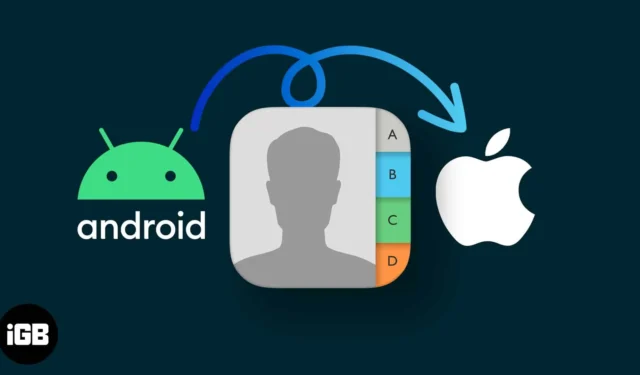
Cambiar de Android a iPhone es un paso emocionante y una de las tareas más cruciales durante esta transición es la transferencia perfecta de sus contactos. Con esta guía completa, lo guiaré a través de algunas formas sencillas de transferir contactos desde su dispositivo Android a su nuevo y brillante iPhone.
- Transferir contactos a través de la aplicación Move to iOS
- Mover contactos usando la cuenta de Google o Outlook
- Utilice la tarjeta SIM para mover contactos
- Transferir contactos usando una aplicación de terceros
1. Transfiera contactos de Android al iPhone recién configurado a través de la aplicación Mover a iOS
- En el iPhone que estás configurando, sigue las instrucciones hasta que veas la sección Aplicaciones y datos .
- En Aplicaciones y datos, toque Mover datos desde Android .
Verás una pantalla Mover desde Android. - Seleccione el botón Continuar .
- Ahora, dirígete a tu teléfono Android y descarga la aplicación Move to iOS .
- Toque Continuar si acepta los términos y condiciones.
- Continúe una vez más cuando esté en la pantalla Encuentra tu código .
- Introduce en tu Android el código de un solo uso que recibiste en tu iPhone.
- Seleccione los datos de la sección Transferir datos que desea transferir a su iPhone.
Espere un momento mientras se muestra su iPhone, esperando «Su teléfono Android». - Toque Listo y continúe configurando su iPhone.
(después de recibir el mensaje de transferencia completa)
2. Mueva contactos de Android a iPhone usando la cuenta de Google/Outlook
Puede utilizar este método para transferir contactos a su iPhone ya configurado y recién configurado. Sincroniza contactos en todos sus dispositivos. Pero antes de comenzar, asegúrese de que sus contactos de Android estén sincronizados con Google.
Siga estos pasos en el dispositivo Android:
- Abra la aplicación Configuración .
- Dirígete a Cuentas y sincronización (o Contraseñas y cuentas).
- Selecciona la cuenta de Google con la que deseas sincronizar los contactos.
- Seleccione Sincronización de cuenta .
- Activa la opción Contactos .
Tus contactos comenzarán a sincronizarse tan pronto como actives el interruptor.
Sigue estos pasos en tu iPhone:
- Abra la aplicación Configuración .
- Desplácese hacia abajo y seleccione Contactos .
- Toca Cuentas .
- Añade tu cuenta de Gmail o selecciónala (si ya está agregada).
- Asegúrate de que la opción Contactos esté activada.
Una vez hecho esto, tus contactos se sincronizarán automáticamente con el iPhone .
3. Transfiere contactos a iPhone con tarjeta SIM
La mayoría de los teléfonos inteligentes modernos no le permiten exportar contactos a una tarjeta SIM, pero si tiene una tarjeta SIM con algunos contactos almacenados en ella, siga este proceso para importar los contactos de su tarjeta SIM a su iPhone.
- Abre la aplicación Configuración en tu iPhone.
- Vaya a Contactos.
- Seleccione Importar contactos SIM .
Le ofrecerá una opción para importarlo a iCloud o Gmail. - Elija la cuenta donde desea importarlo.
Tus contactos de SIM se agregarán a tu iPhone.
4. Usar una aplicación de terceros para transferir contactos de Android a iPhone
Muchas aplicaciones prometen compartir o mover tus contactos. Pero encontramos que Copiar mis datos es una opción estable. Disponible en App Store y Google Play Store, comparte sus contactos de un dispositivo a otro a través de una red Wi-FI segura. Sin embargo, tenga en cuenta que puede haber problemas de privacidad al utilizar aplicaciones de terceros.
- Descargue y abra la aplicación Copy My Data tanto en su Android como en su iPhone.
- Conecte su iPhone y Android a la misma red Wi-Fi .
- Toque Siguiente en ambos dispositivos.
- Seleccione Wi-Fi en su dispositivo Android. Tu teléfono Android comenzará a buscar tu iPhone.
- Seleccione su iPhone en la sección «Dispositivos encontrados»
(o) Seleccione su teléfono Android desde el iPhone. - Toque el botón Enviar datos en su Android. Se le solicitará un PIN de confirmación.
- Confirme la conexión ingresando el código en su iPhone.
- Ahora, seleccione los datos que desea compartir.
Seleccionaríamos Contactos en este caso. - Presione el botón Siguiente y comenzará a transferir contactos.
Verá la pantalla Transferencia completa una vez que se complete la transferencia.
Preguntas frecuentes
¿Puedo transferir datos de Android a iPhone después de la configuración?
Sí tu puedes. Ya sea sincronizando tus contactos con tu nube de Google o usando un. archivo vcf.
¿Es difícil pasar de un Android a un iPhone?
No, ciertamente no lo es a partir de ahora. La mayoría de las aplicaciones están disponibles en ambas plataformas y la aplicación Move to iOS te ayuda a transferir todos tus datos, incluidos tus chats de Whatsapp, para facilitar el cambio.
¿Puedo transferir contactos de Android a iPhone a través de Bluetooth?
Sí tu puedes. Para transferir sus contactos a través de Bluetooth, expórtelos al. vcf y compartirlos a través de Bluetooth.
¿Puedo enviar contactos desde Android a iPhone?
No, no puedes realizar Airdrop desde Android a iPhone; Apple restringe Airdrop para que solo esté disponible en su ecosistema de dispositivos.
¡Bienvenidos al ecosistema!
Felicitaciones por transferir exitosamente sus contactos desde su dispositivo Android a su nuevo iPhone. Ahora, aprovecha al máximo la comodidad del dispositivo Apple. Espero que esta guía haya sido útil para simplificar el proceso de transición.
Gracias por leer. Si corresponde, tómese un momento para compartir sus opiniones en la sección de comentarios a continuación.



Deja una respuesta